Looker では、ネイティブビジュアリゼーション タイプの充実したリストを使用して、さまざまな方法でデータをグラフ化できます。Looker のネイティブ ビジュアリゼーション タイプ以外のグラフが必要な場合は、Looker インスタンスにカスタム JavaScript ビジュアリゼーションを追加するいくつかの方法を使用できます。
- LookML プロジェクトのマニフェスト ファイルに
visualizationパラメータを追加して、カスタム ビジュアリゼーションを LookML プロジェクトに直接追加します。詳細については、visualizationパラメータのドキュメント ページをご覧ください。 - Looker Marketplace から可視化をインストールする。Looker Marketplace 機能を有効にすると、Looker のネイティブ ビジュアリゼーション ライブラリに追加できるビジュアリゼーション タイプなどの Looker Marketplace プラグインをインストールできます。Looker Marketplace からのプラグインのインストールの詳細については、Looker Marketplace の使用ページをご覧ください。Looker Marketplace に追加して他の Looker ユーザーがアクセスできるビジュアリゼーションの作成方法については、Looker Marketplace のカスタム ビジュアリゼーションの開発ページをご覧ください。
- Looker の [Admin] メニューの [Platform] セクションの [Visualizations] ページを使用して、Looker のカスタム ビジュアリゼーション リポジトリからカスタム JavaScript ビジュアリゼーションをインストールして管理します。
このページでは、Looker の [管理] パネルの [可視化] ページで、JavaScript のカスタム ビジュアリゼーションを追加する方法について説明します。
カスタム ビジュアリゼーションはコミュニティがサポートする作業です。Looker のサポートチームは、カスタム ビジュアリゼーションまたはカスタム ビジュアリゼーション コードに関連する問題のトラブルシューティングは行いません。バグの追跡と解決については、カスタム ビジュアリゼーションのリポジトリにある GitHub の問題を使用するか、Looker のコミュニティ フォーラムまたはヘルプセンターにアクセスして、カスタム ビジュアリゼーションについての記事、会話、ヒントをご覧ください。
サポートされているビジュアリゼーションは、Looker Marketplace からダウンロードできます。
カスタム ビジュアリゼーションのリストの表示
ダウンロードしたビジュアリゼーションのすべての機能を使用できるようにするには、顧客がホストするデプロイの管理者が、適切なバージョンの Chromium レンダラをインストールする必要があります。
Looker の [Admin] メニューの [Platform] セクションの [Visualizations] ページには、上記のいずれかの方法で Looker インスタンスに追加されたすべてのカスタム ビジュアリゼーションが一覧表示されます。
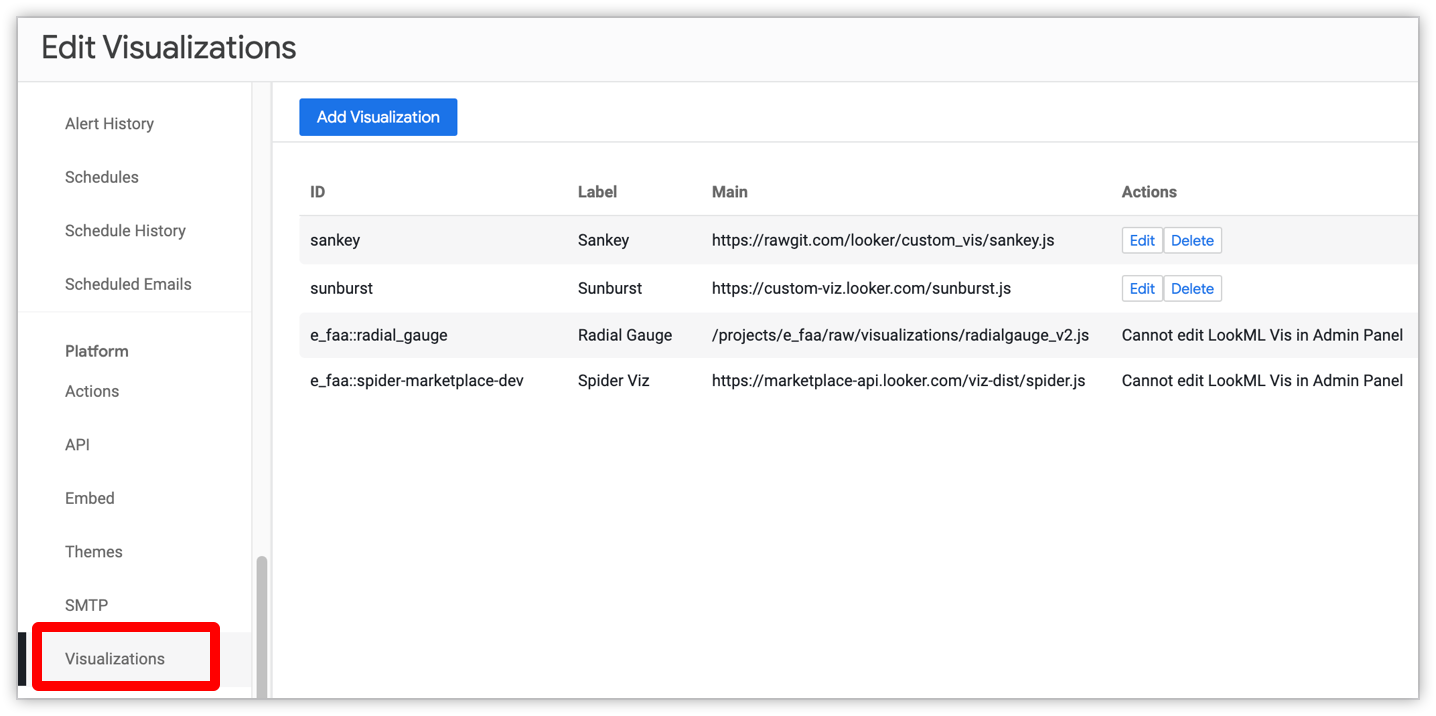
このリストには次の列があります。
- ID: カスタム ビジュアリゼーションに割り当てられた一意の ID。この値は、JavaScript コード、または [管理] ページでビジュアリゼーションを追加または編集するか、LookML プロジェクトのマニフェスト ファイルを使用してビジュアリゼーションを追加してビジュアリゼーションの
idパラメータで割り当てられます。 - ラベル: Looker ビジュアリゼーション メニューのビジュアリゼーション タイプに付けられた名前。この値は、管理ページでビジュアリゼーションを追加または編集するか、LookML プロジェクトのマニフェスト ファイルを使用してビジュアリゼーションを追加する際にビジュアリゼーションの
labelパラメータで割り当てられます。 - メイン: ビジュアリゼーションのメイン JavaScript コードの URI。この値は、管理ページでビジュアリゼーションを追加または編集するか、LookML プロジェクトのマニフェスト ファイルを使用してビジュアリゼーションを追加する際にビジュアリゼーションの
urlパラメータで割り当てられます。 - 操作: ビジュアル表示構成を編集または削除するボタン。LookML プロジェクト&マニフェストを使用して追加したビジュアリゼーションでは、これらのボタンは表示されません。これらのビジュアリゼーションを編集するには、LookML プロジェクトのマニフェスト ファイルに移動して、
visualizationパラメータを直接編集します。
新しいカスタム ビジュアリゼーションの追加
Looker の Viz Blocks の一覧は、Looker の Marketplace でご確認ください。Looker では、一般公開されている Looker GitHub ページのカスタム ビジュアリゼーションのライブラリも保持されています。Looker の Visualization API を使用して独自のビジュアリゼーション タイプを作成する手順については、Looker の GitHub のページをご覧ください。
インスタンスに追加するビジュアリゼーションがわかったら、[Visualization] ページで左上の [ビジュアリゼーションを追加] ボタンをクリックして、カスタム ビジュアリゼーションを追加します。
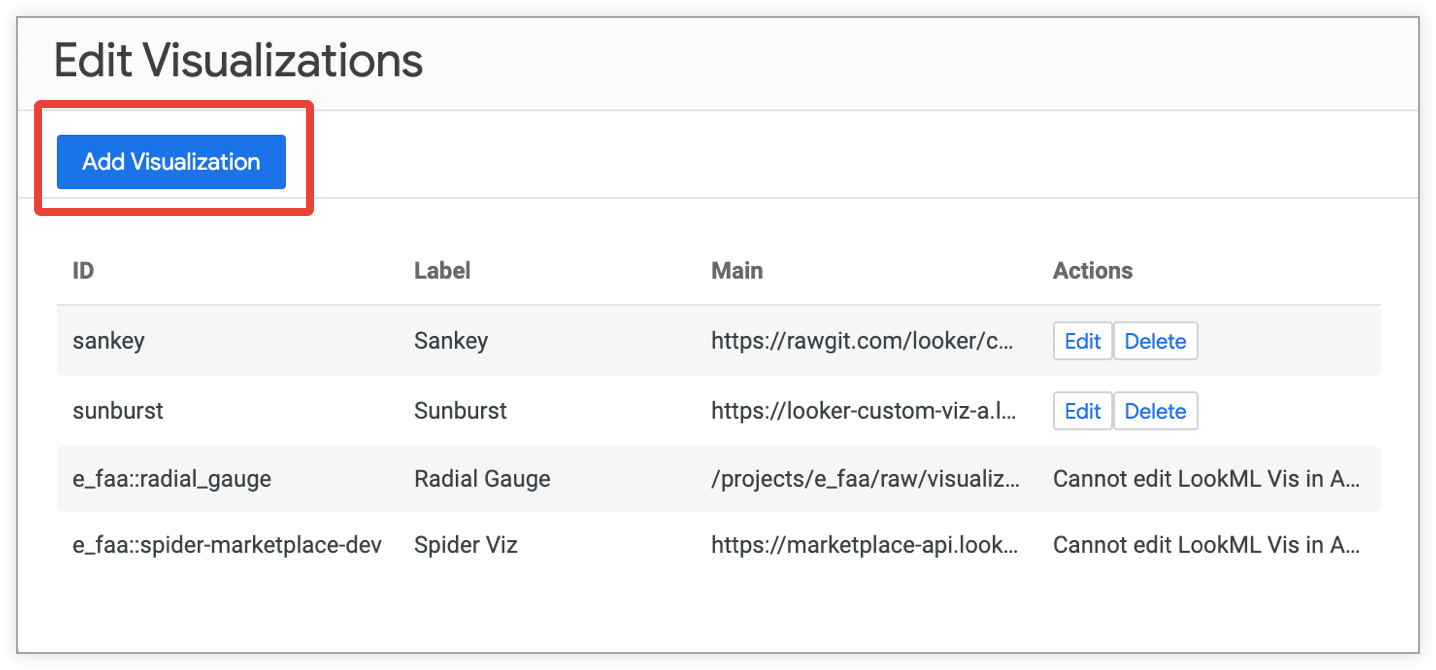
Looker に [新しい可視化] ページが表示されます。
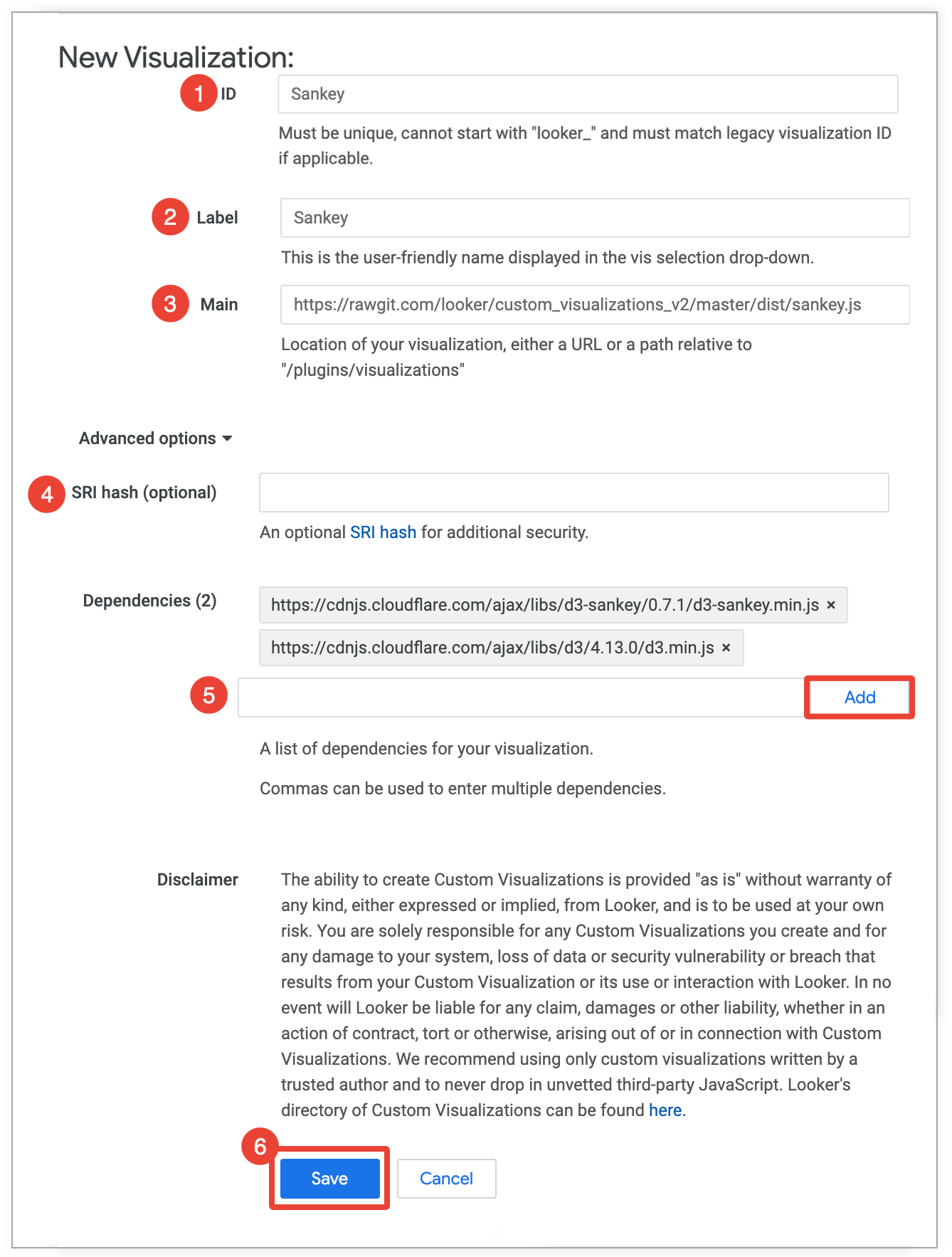
[ID] フィールドに、ビジュアリゼーション JavaScript で定義されたビジュアリゼーションの一意の ID を入力します。
[Label] フィールドに、Looker のビジュアリゼーション メニューに表示するビジュアリゼーションの名前を入力します。たとえば、Looker では「Sankey」というラベルの付いたカスタム ビジュアリゼーションが表示されます。
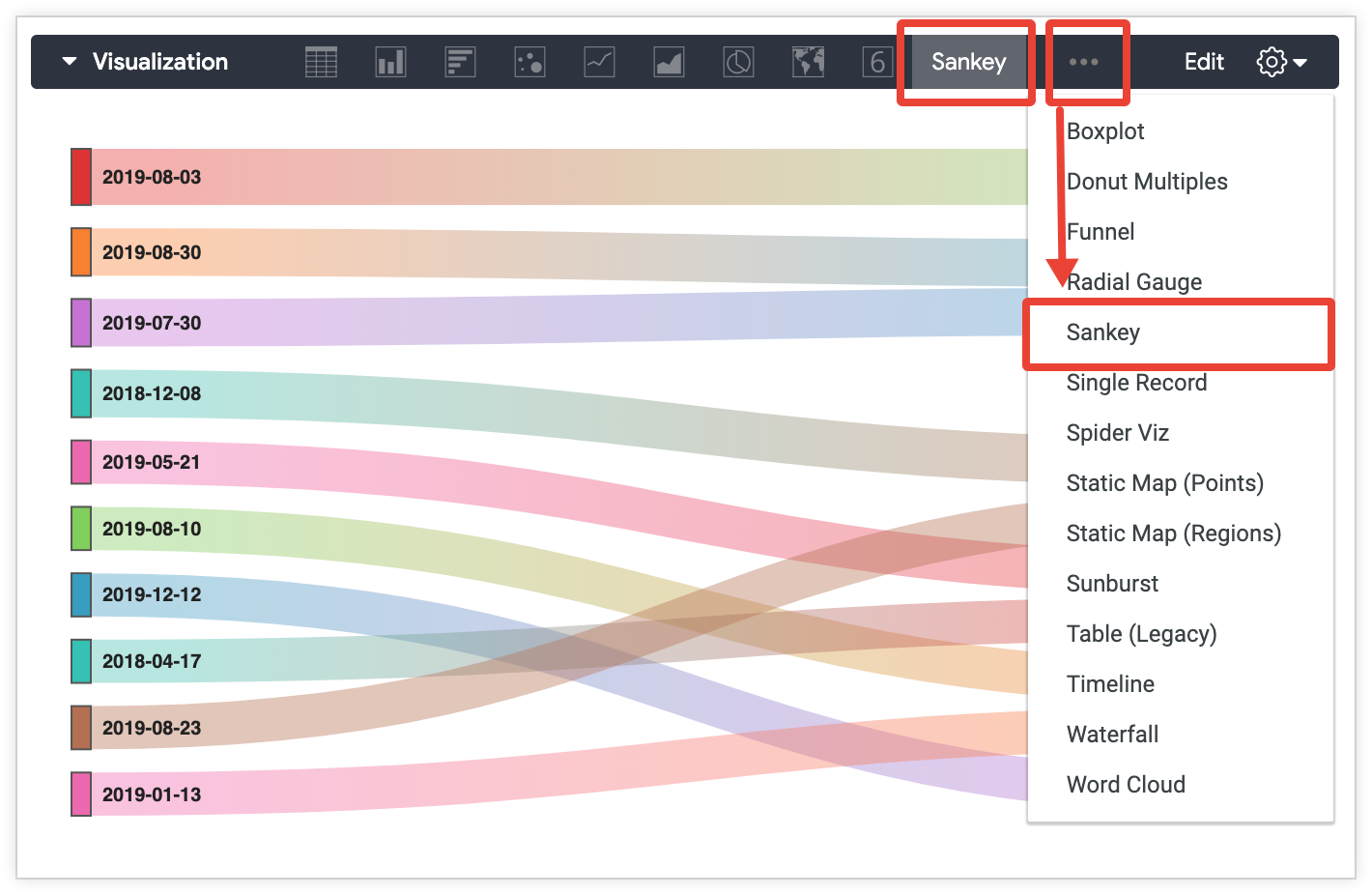
- ビジュアリゼーションのメニューバーにあるその他アイコン
...をクリックして、カスタムのビジュアリゼーションにアクセスします。 - ビジュアリゼーションを選択すると、ビジュアリゼーションの名前がビジュアリゼーションのメニューバーに表示されます。
- ビジュアリゼーションのメニューバーにあるその他アイコン
[Main] フィールドには、ビジュアリゼーションのメイン JavaScript ファイルの URI を入力し、Looker が JavaScript コード リポジトリを指すようにします。
カスタム ビジュアリゼーション コードをホストしているサイトが確認用にサブリソース整合性(SRI)ハッシュを使用している場合は、[SRI ハッシュ] フィールドに SRI ハッシュを入力します。このフィールドは [詳細オプション] にあります。Looker のカスタム ビジュアリゼーション ホストは SRI ハッシュを使用しません。
[依存関係] フィールドに、ビジュアリゼーション JavaScript が依存しているその他のファイルの URI を入力し、[Add] をクリックします。複数の URI をカンマで区切って入力することも、複数の URI を一度に 1 つずつ追加することもできます。[Dependencies] フィールドは [Advanced options] にあります。
[保存] をクリックします。
追加したビジュアリゼーションは、Explore のビジュアリゼーション メニューでラベル付きで表示されます。Looker の既存のビジュアリゼーション タイプと同様に、新しいビジュアリゼーション タイプを使用できます。
カスタム ビジュアリゼーションの編集
既存のビジュアリゼーションを編集するには、ビジュアリゼーションの右側にある [Edit] ボタンをクリックします。Looker では、可視化を追加する際に使用したものと同じページ(上記を参照)が表示されますが、関連する情報はすでに入力されています。必要な変更を行い、[保存] をクリックします。
カスタム ビジュアリゼーションの削除
ビジュアリゼーションを削除するには、ビジュアリゼーションの右側にある [Delete] ボタンをクリックし、確認ボックスで [OK] をクリックします。これにより Looker からビジュアリゼーションが削除されますが、ビジュアリゼーションの外部コード リポジトリには影響しません。
ビジュアリゼーションを削除すると、そのビジュアリゼーション タイプを使用するすべての Look やダッシュボードが無効になります。この問題を解決するには、削除されたビジュアリゼーションを同じビジュアリゼーション ID で再度追加します。
